如何在線上/Windows/Mac/上將 MPG 轉換為 MOV?
MPG 是一種常用的影片格式,由動態影像專家小組(MPEG)標準化。該格式通常用在電視廣播和 DVD 上。而 MOV 是蘋果公司開發的一種多媒體檔案格式,與 Mac 和 Windows 相容。
因此,將 MPG 轉為 MOV,以便在 Windows 影片播放器或 Mac 上正常播放,是一個更好的選擇。下面為您列出了一些將 MPG 轉為 MOV 影片的簡單方法。

第 1 部分: 如何在 Windows 上將 MPG 轉換為 MOV?
如果您使用的是 Windows 系統,下載軟體後,這部分内容可以成為引導教學。
1.最頂級的 MPG 轉 MOV 轉換器 - HitPaw Univd (HitPaw Video Converter)
憑藉多樣化的功能,HitPaw Univd可支援 1000 多種格式,包括將 MPG 轉為 MOV。使用桌面版,只需輕點一下即可將 MPG 轉換為 MOV。使用 GPU 而不是 CPU,轉換過程通常只需要幾秒鐘。此外,無壓縮功能可確保轉換過程不損畫質。
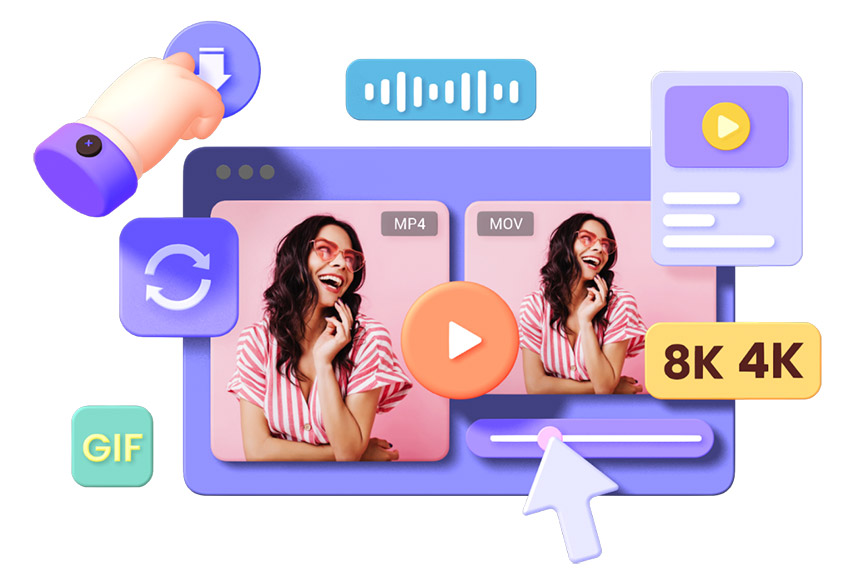
HitPaw Univd的功能與特色
- 無損影片轉換器,無任何限制。
- MPG 轉 MOV 轉換器中沒有任何浮水印或廣告。
- 內建 AI 工具可將 MPG 轉換為 MOV。
- 各種編輯功能讓您的影片與眾不同。
- 適用於影片和其他檔案的快速影片轉換器。
如何將 MPG 轉換為 MOV 格式?
第一步:下載並執行這個工具。
第二步:點擊 "添加檔案 > 添加影片",以從您的電腦匯入 MPG 影片。您也可以直接將檔案拖放到視窗裡來添加。

第三步:點擊底部的 "全部轉換為",並選擇 "影片 > MOV > 想要的解析度"。
第四步:選擇後,點擊 "轉換" 或者 "全部轉換"。這取決於您要轉換多少影片。

第五步:然後切換到 "已轉換" 分頁,檢查並下載輸出的 MOV 影片。

2.MPG 轉 MOV 轉換器的替代方案 - VLC Media Player
如果你想試試免費的轉換平台,VLC 媒體播放器是另一個選擇。作為一款免費的開放原始碼軟體,它可以在 Windows 上播放無數種格式。因此,幾乎沒有人不知道該媒體播放器也支援從 MPG 到 MOV 的轉換,但其轉換其他格式的能力有限。此外,值得注意的是,免費平台無法保證轉換的完全成功率。
優點
- 可在 Window 和 Mac OS 上播放多種格式。
- 免費播放或轉換影片。
缺點
- 輸出格式有限。
- 有損壞原始檔案的風險。
如何用 VLC 將 MPG 轉換為 MOV?
第一步:安装並執行 VLC 媒體播放器。用 VLC 打開 MPG 影片後,點擊 "媒體 > 轉換/儲存",選擇要轉換的檔案。

第二步:點擊 "檔案 > 加入",匯入 MPG 影片,然後點擊底部的 "轉換/儲存"。

第三步:點擊工具圖示來編輯選中的設定檔。如圖所示,選擇 MP4/MOV 來創建。

第四步:在目的地部分,點擊 "瀏覽" 選擇輸出影片的目的地資料夾。點擊 "開始",然後就會得到輸出的 MOV 影片。

第 2 部分:如何在 Mac 上將 MPG 轉換為 MOV?
Mac 用戶在播放不同格式的檔案時經常會遇到一些麻煩,因為系統跟很多格式不相容,比如 MPG 檔案、FLV、AVI 等。
因此,如果您使用的是 Mac OS,本部分將向您展示下載軟體後,將 MPG 轉換為 Mac OS 支援的 MOV 的步驟。
1.內建 MPG 轉 MOV 轉換器 - QuickTime Player
Mac OS 版 QuickTime Player 是一款內建的影片播放器。使用 QuickTime Player 更改檔案副檔名,即可快速將 MPG 轉為 MOV。生成的檔案將與 iMovie 或 Final Cut Pro 等蘋果軟體相容。
但請注意,QuickTime 主要是作為影片播放器使用,因此可能會有一些格式限制。
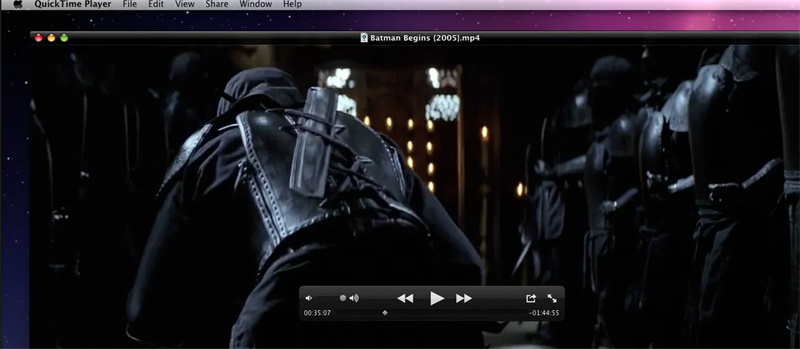
優點
- 內建軟體,不需要另外安裝。
- 操作簡單且快速。
缺點
- 只能輸出 MOV 格式。
如何用 QuickTime 將 MPG 轉換為 MOV?
- 第一步:找到 MPG 檔案,然後用 QuickTime Player 開啟。
- 第二步:點擊上方橫幅的 "檔案",然後選擇 "匯出為 > 1080p/4K 或其他解析度"。随後,彈出式視窗會要求您選擇是否使用 HEVC 編解碼器。(自動勾選)

-
第三步:這麼一來,MPG 影片就會被保存為 MOV 影片。您可以在資料夾中查看檔案的詳細訊息。
2.額外的 MPG 轉 MOV 轉換器 - Handbrake
與內建的影片播放器相比,Handbrake 提供了更多不同格式的選擇,其中也包括了將 MPG 轉換為 MOV。如果你想從 DVD 中翻錄電影或電視節目(.MPG),並在 iMac、MacBook、Mac Pro 等裝置上觀看它們(.MOV),使用這款開源 DVD 翻錄軟體會特别有幫助。
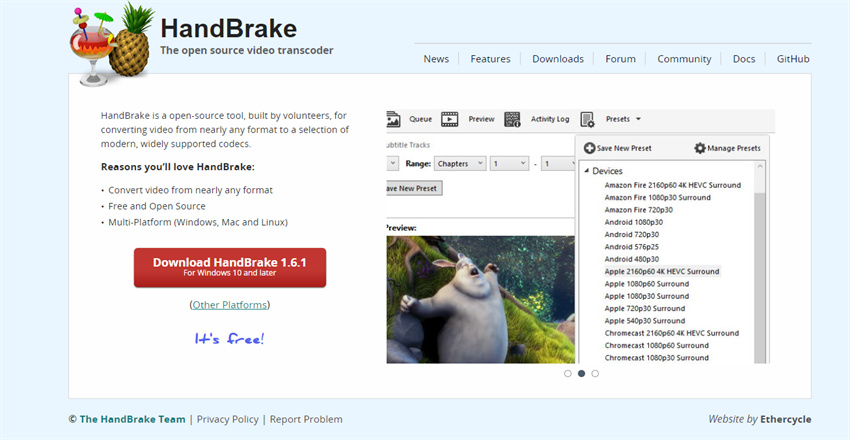
優點
- 支援轉換各種格式。
- 可靠的開源軟體。
- 免費影片轉換器。
缺點
- 不支援批次轉換。
- 轉換花費的時間較長。
如何用 Handbrake 將 MPG 轉換為 MOV?
-
第一步:安装 Handbrake 後,執行它並點擊 "開啟來源" 選擇 MPG 影片。

-
第二步:在此頁面中,點擊 "影片" 選擇所需的解析度。然後移動到底部的 "另存為",選擇 MOV 格式,點擊 "瀏覽" 選擇目的地資料夾。

-
第三步:處理完後,點擊頂部橫幅上的 "開始",即可輸出 MOV 影片。然後你就可以在資料夾中查看其詳細訊息了。

顯然,正如上述解決方案所示,為個人電腦準備一款能支援多種編輯需求和大檔案轉換的 MPG 至 MOV 轉換器是非常必要的。
不過,您可能會覺得下載軟體更具挑戰性。因此,我們也有一些線上免費方法供您選擇,可以快速將 MPG 轉為 MOV,也可以直接在手機上操作。
第 3 部分:如何免費在線上將 MPG 轉換為 MOV?
以下線上網站提供免費轉換服務,這可以帶來更高的靈活度。
1.將 MPG 轉換為 MOV 的最佳選擇 — HitPaw 線上影片轉換器
只需將檔案拖放到 HitPaw 線上影片轉換器裡,就能將 MPG 轉為 MOV,與桌面版一樣沒有輸出限制。而且線上版 HitPaw 可以在任何裝置上運行,轉換為任何格式時都不會有損品質。注意:線上版不支援批次轉換。

HitPaw 線上影片轉換器的亮點
- 可以輸出完整的影片。
- 在任何裝置上皆可運行。
- 無損畫質將 MPG 轉換為 MOV。
- 操作簡單且不需要安裝。
- 完全免費的 MPG 轉 MOV 轉換器。
如何使用線上版 HitPaw 將 MPG 轉換為 MOV?
-
第一步:進入影片轉換器頁面並上傳 MPG 影片。

-
第二步:點擊 "轉換為" 下拉選單,選擇 "MOV",然後點擊底部的 "轉換"。

-
第三步:等待幾秒鐘,然後點擊 "下載"/"全部下載" 來輸出 MOV 影片。您可以在下載資料夾中查看詳細資訊。

2.另一種選擇 — 使用 CloudConvert 將 MPG 轉換為 MOV
現在,讓我們來看看另一個免費線上網站。CloudConvert 支援各種檔案類型的轉換,包括從 MPG 到 MOV 的線上轉換。你不需要註冊即可使用。CloudConvert 上還提供批次轉換功能,但你需要逐個選擇輸出檔案。
優點
- 不需要註冊。
- 免費影片轉換器。
缺點
- 必須逐個選擇檔案。
如何使用 CloudConvert 將 MPG 轉換為 MOV?
-
第一步:前往這個網站的 "檔案轉換器" 頁面。

-
第二步:點擊 "選擇檔案" 上傳 MPG 影片。網站也支援直接輸入網址或使用 Google 雲端硬碟等來源上傳檔案。

-
第三步:點擊下拉選單,選擇 MOV 格式。然後點擊 "轉換"。

-
第四步:等待片刻後,"下載" 按鈕就會出現,點擊該按鈕即可保存 MOV 影片。

第 4 部分:MPG 轉 MOV 轉換器的常見問題
Q1. 所有 MPG 轉 MOV 線上轉換器都是免費的嗎?
A1: 不是的。有些線上轉換器會收取額外功能的費用,所以這需要您花時間另外挑選。但上面提到的線上版 HitPaw 是完全免費的,且没有任何廣告或浮水印,可以免費使用。
Q2. 如何免費在 iPhone 上將 MPG 轉換為 MOV?
A2: 當你想在 iPhone 上轉換影片時,線上轉換器是一個理想的選擇。上述所有線上網站均可在 iPhone 的網頁瀏覽器上使用。
結論
随著網際網路的發展,我們有太多的訊息需要用各種格式來查看和傳達。流行的格式更適合在各種裝置上分享和觀看。
本文提供了在 Windows、Mac 和線上平台上將 MPG 轉換為 MOV 的 6 種選擇和詳細步驟講解。在播放其他檔案(如圖像、音樂、DVD)時,考慮到還要解決格式不正確的問題,下載HitPaw Univd (HitPaw Video Converter)可以提供更多的選擇,而不僅僅是將 MPG 轉換為 MOV。








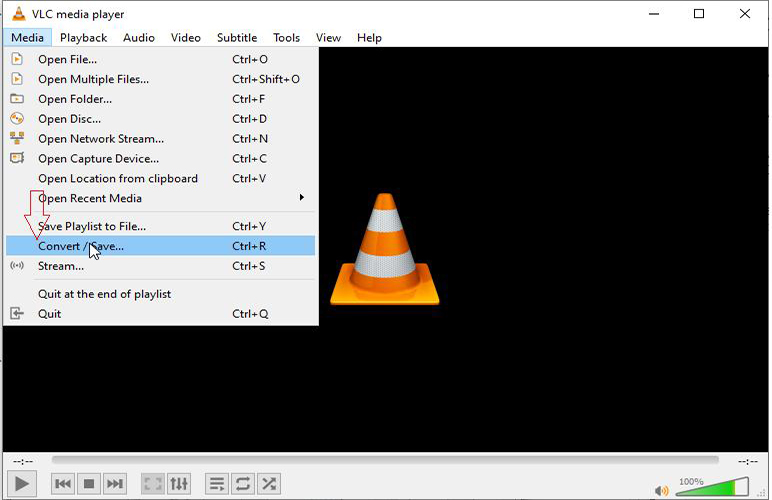
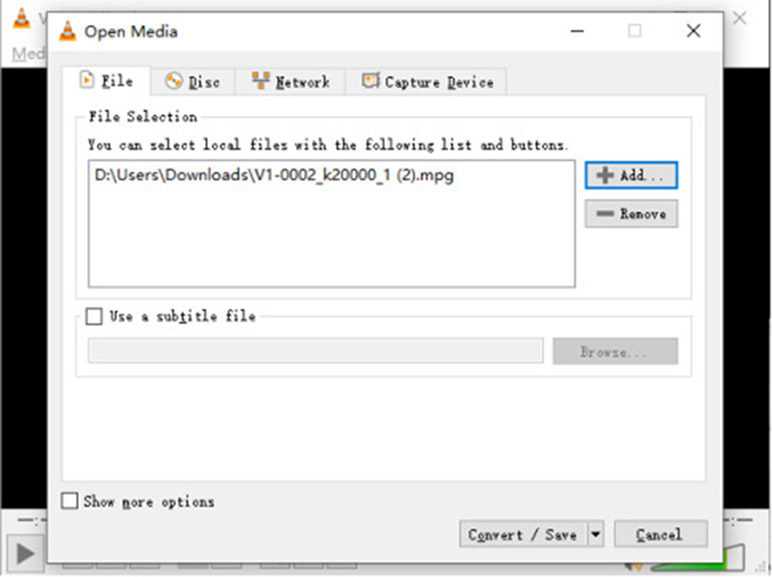
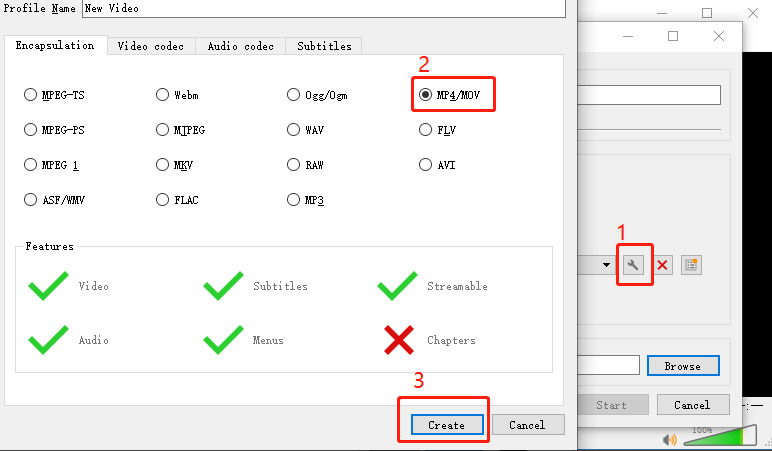
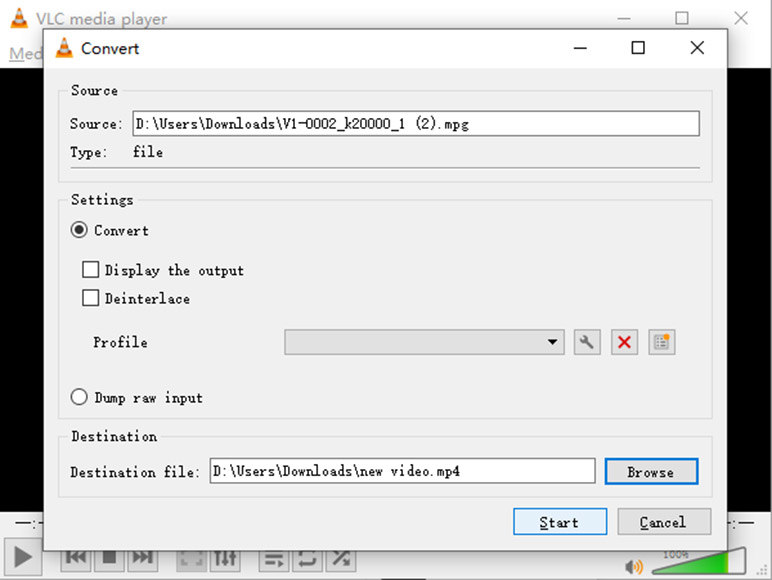
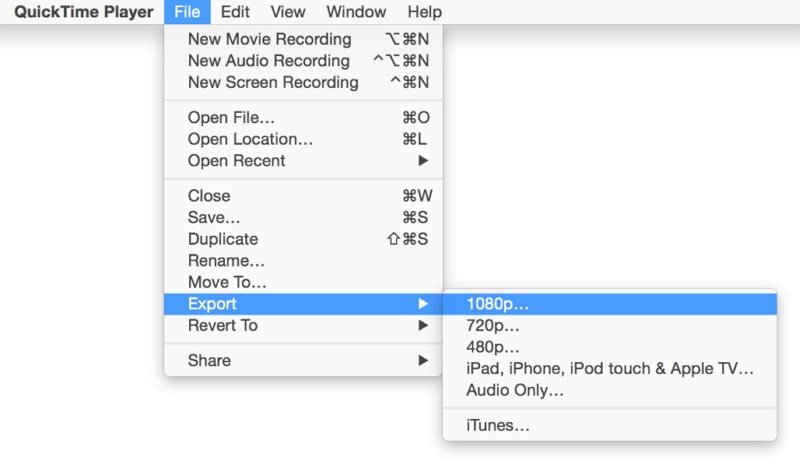
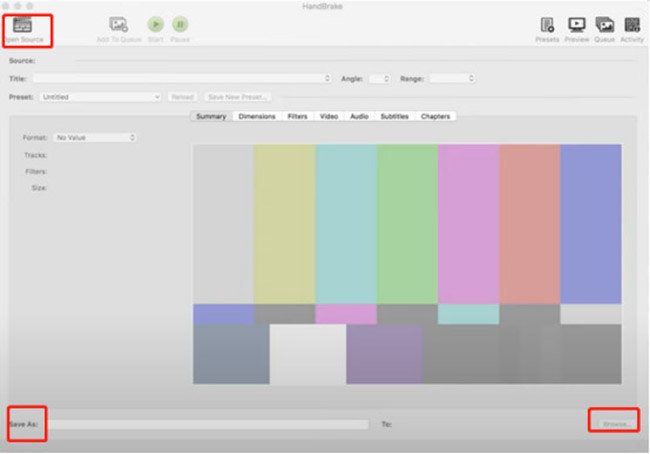
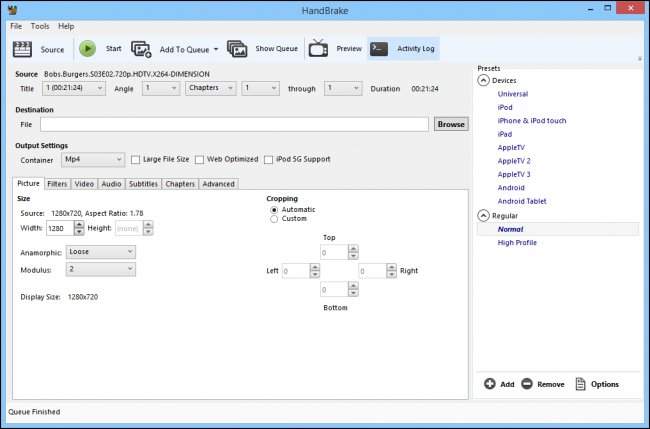
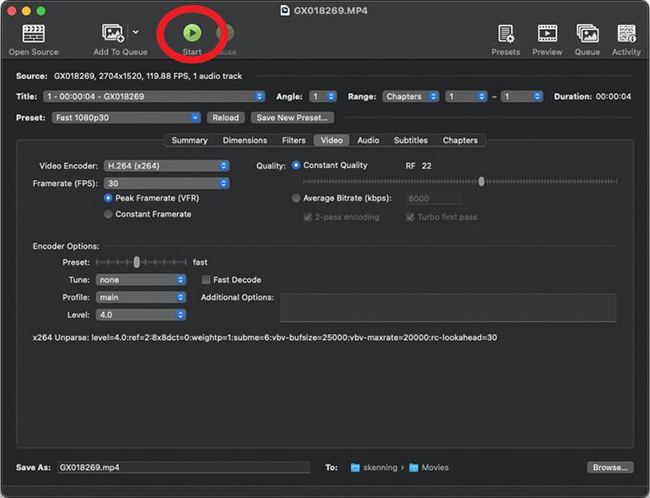
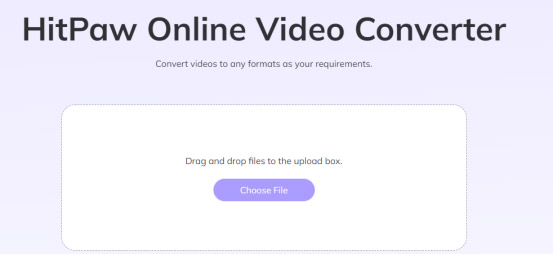
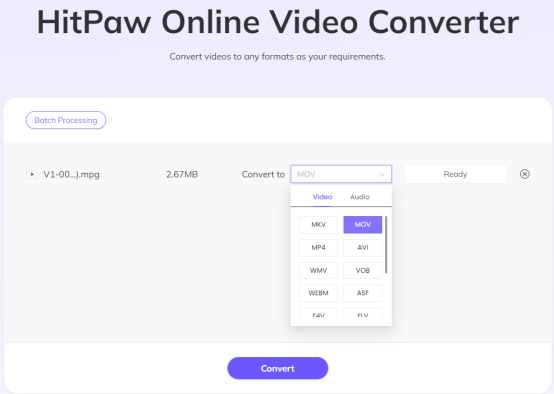
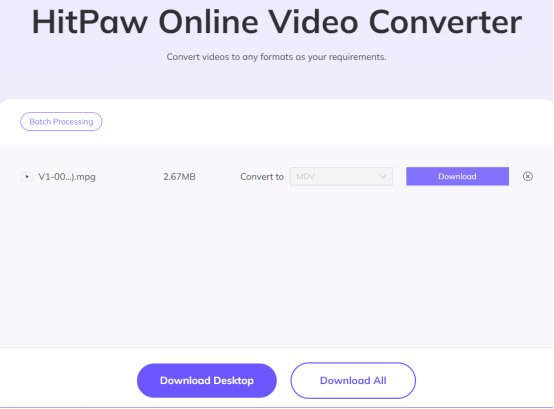
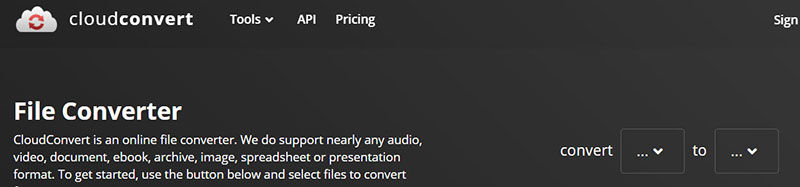
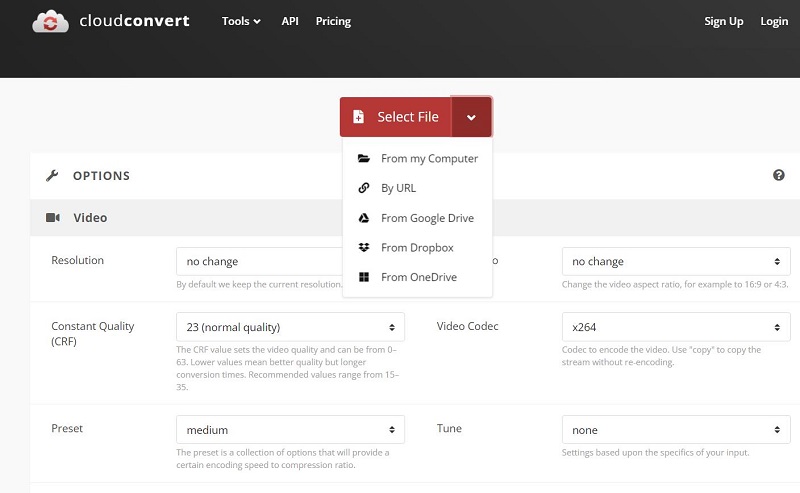
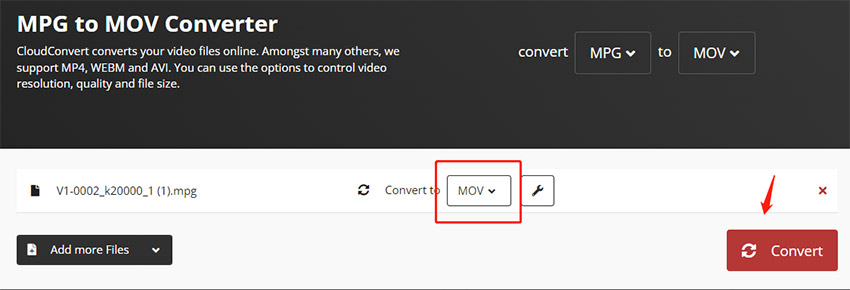
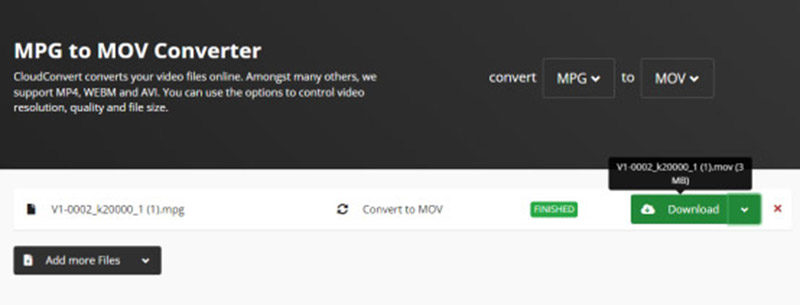







分享文章至:
選擇產品評分:
Joshua
HitPaw 特邀主編
熱衷於分享3C及各類軟體資訊,希望能夠透過撰寫文章,幫助大家瞭解更多影像處理的技巧和相關的AI資訊。
檢視所有文章留言
為HitPaw留下您的寶貴意見/點評